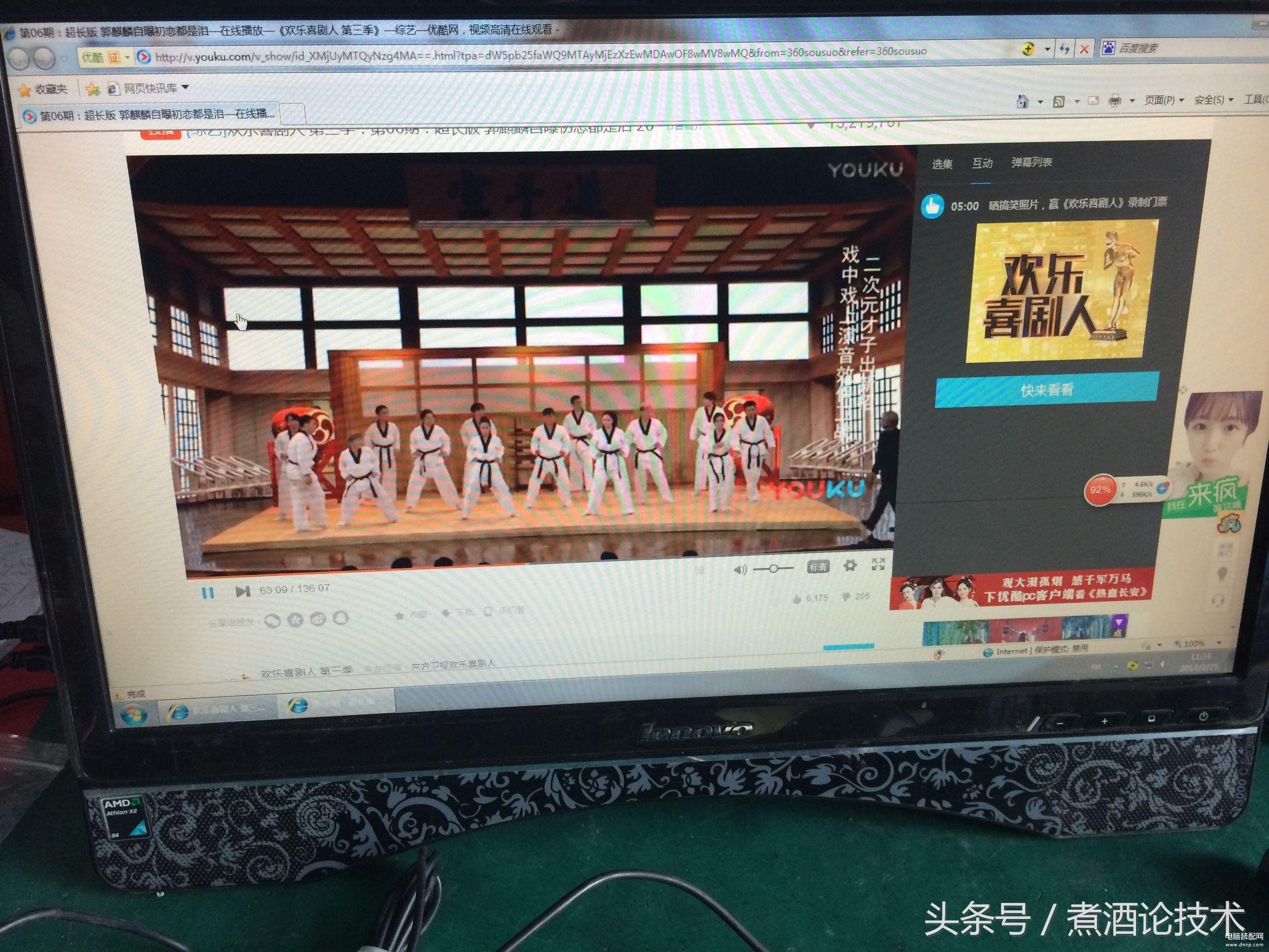2023-03-24 22:38 编辑:舞动奇迹 点击: 次 A+
正面图,AMD的cpu不做过多评价
准备拆机,一体机拆机相对于笔记本还是比较简单的,大部分新款一体机后板拆卸很方便。这台机器需要拧点后面的几颗螺丝。然后前面屏幕的边框就很好拆了,用小平口螺丝刀轻轻翘开边框(边框上有一些开关,所以边框后一定有线,把线拔下来),拿下边框后屏幕就漏出来了。(可以看看音响部位的灰尘,也能想象风扇的情况)


显示屏被四颗螺丝固定,拆下螺丝,将屏幕轻轻掀起来(屏幕后面有线,一定要轻轻的显卡,把线拉断了就麻烦了)。可以看到显示屏后面有三根线连接到主板。



把线拔下来,注意力度,毕竟老机器了,线也会老化氧化,弄不好就会把线拉断。拿下显示屏,内部的情况一览无余呀,真脏!!!

将主板上的跳线拔下来,如果记不住位置,可以用手机拍个照,可以看看散热片位置,全被灰尘堵住,热风根本吹不出去,不出问题才怪呢(还是单铜管)。拆散热底座的时候发现,底座与cpu粘住了,根本拿不下来,只能用平口慢慢翘了。


翘了几分钟终于拿下来了,导热硅胶完全硬化了,清理硬化的硅胶

清理散热片与风扇,吹出来的灰尘呛人,真恶心



清理完风扇,散热片,硬化的导热硅胶后,重新涂上新硅胶,将风扇导热模块复原,重新装到主板上,将主板安装的原来位置,将跳线复原,清灰基本就完成了(其他地方不给弄了,别问为什么,因为嗓子呛的难受,因为我不开心)。

、
清理完成后,先不上屏幕,先上边框(边框上有开关,开机测试一下),开机看看风扇是否转动,看看指示灯是否正常。如果风扇正常转,指示灯也没什么问题,那就把显示屏,边框按原位置复原吧(记住显示屏后面的三根线一定插上)。通电开机,机器亮了,问题应该不大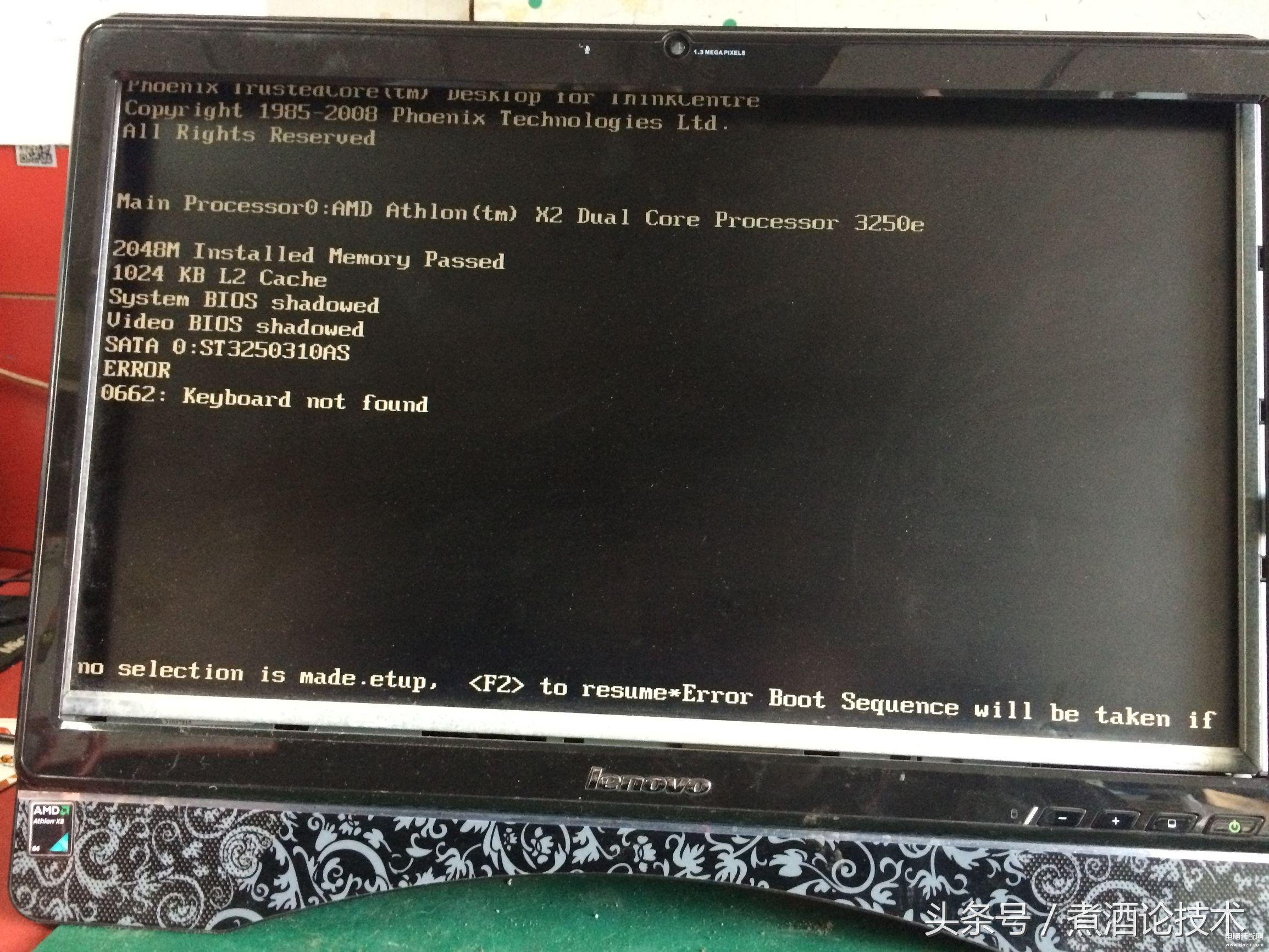
最后进系统,正常运行温度在44度左右,正常运行也没问题了,播放视频一个小时,没出现重启死机问题,足以说明故障已解决。